Satura rādītājs
Ja, mēģinot pievienoties balss kanāliem programmā Discord, sastopaties ar kļūdu "Nav maršruta", turpiniet lasīt tālāk, lai novērstu problēmu. Discord ir lieliska multivides ziņojumapmaiņas platforma, kas paredzēta grupu un tiešsaistes spēļu spēlētāju saziņai. Tā ir izstrādāta, lai atvieglotu saziņu un koordināciju starp lietotājiem privātos serveros, izmantojot balsi, video un tekstu. Tomēr, tāpat kā jebkura cita programma,Diskords nav pilnībā bez kļūdām.
Vairāki lietotāji nesen ziņoja, ka kļūda "Nav maršruta" programmā Discord neļauj viņiem pievienoties balss kanāliem. Mēs izpētījām šo problēmu un atklājām, ka to var izraisīt vairāki iemesli, tostarp antivīrusa traucējumi, tīkla administratora bloķēšana, balss kanālu nesaderība un vispārējas kļūdas.
Šajā ceļvedī atradīsiet vairākas metodes, kā atrisināt kļūdu Discord "Nav maršruta".
Kā labot "Nav maršruta" un "RTC savienojuma" kļūdas programmā Discord.
- Metode 1. Restartējiet maršrutētāju un datoru.2. metode. 2. metode. 3. metode. 3. metode. 3. metode. 4. metode. 4. metode. 4. metode. 5. metode. 5. metode. 5. metode. 6. metode. 7. metode. 8. metode.
1. metode. Restartējiet maršrutētāju un datoru
Kļūda Discord No Route var parādīties, ja tīkla savienojums nepārtraukti tiek pārtraukts, mainoties dinamiskajai IP adresei. Tāpēc ieteicams vispirms restartēt maršrutētāju* un datoru un, ja problēma netiek atrisināta, ķerties pie tālāk minētajām metodēm.
Piezīme: Lai restartētu maršrutētāju, vienkārši uz 1 minūti atvienojiet tā strāvas kabeli un pēc tam atkal pievienojiet to.
2. metode. Izslēgt vai atinstalēt jebkuru trešās puses pretvīrusu programmu.
Ja izmantojat trešās puses antivīrusu/aizsardzības programmu, mēģiniet to uz laiku atspējot un pārbaudiet, vai problēma saglabājas. Ja programmā Discord joprojām tiek parādīta kļūda "Nav maršruta", mēģiniet pilnībā noņemt drošības/aizsargu programmu, izpildot tālāk norādītās darbības:
1. Vienlaikus nospiediet Windows  + R taustiņus, lai atvērtu palaides komandu logu.
+ R taustiņus, lai atvērtu palaides komandu logu.
2 . Palaist komandu lodziņā ievadiet: appwiz.cpl un nospiediet Ievadiet.
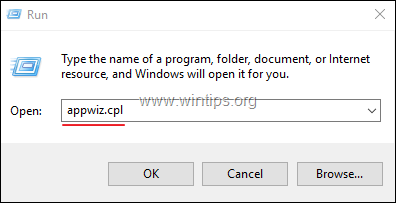
3. Jaunizveidotajā logā atrodiet un ar peles labo pogu noklikšķiniet uz trešās puses antivīrusu programmu un izvēlieties Atinstalēt .
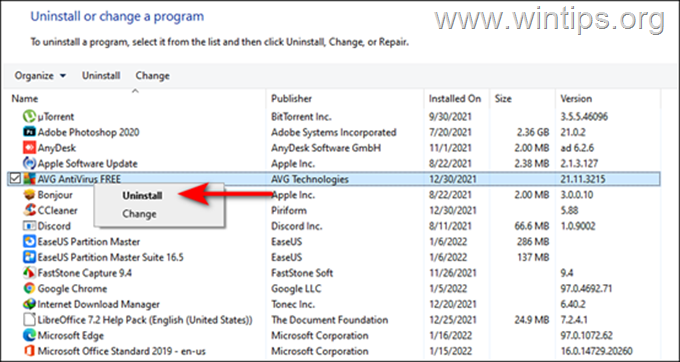
4. Lai pabeigtu atinstalēšanas procesu, izpildiet ekrānā redzamos norādījumus.
5. Restartējiet datoru un pārbaudiet, vai problēma saglabājas.
3. metode. Atslēgt/atvienot VPN/
Kļūdu "Nav maršruta" var izraisīt arī VPN savienojuma izmantošana, kas nav konfigurēts izmantot UDP (User Datagram Protocol), jo programma Discord nedarbojas ar VPN, kas neizmanto UDP.
Tāpēc, ja izmantojat VPN risinājumu, pakalpojuma sniedzēja vietnē pārbaudiet, kā tiek apstrādāts UDP. Varat arī mēģināt atvienot VPN un izveidot savienojumu tieši ar Discord, lai noteiktu, vai vainīgs ir VPN. Ja tas novērš problēmu, vislabāk ir nomainīt VPN pakalpojumu sniedzēju.
4. metode. Izslēgt pakalpojuma kvalitāti Augsta paketes prioritāte.
1. Palaist Diskords un noklikšķiniet uz pārnesumu ikona atrodas loga kreisajā apakšējā stūrī.
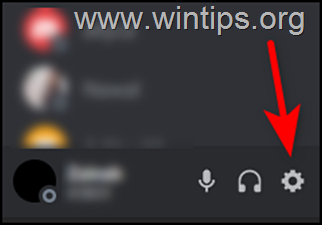
2. Programmas iestatījumos atlasiet Balss un video no kreisā paneļa.
3. Tagad atrodiet Pakalpojuma kvalitātes nodrošināšana Augsta paketes prioritāte labajā panelī un pārslēdziet to uz OFF.
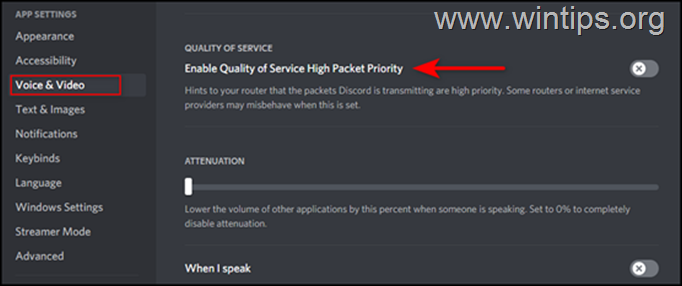
4. Visbeidzot atsāciet Discord un pārbaudiet, vai kļūda "nav maršruta" ir novērsta.
metode 5. FIX Discord nav maršruta kļūda, mainot DNS serverus.
1. Vienlaikus nospiediet Windows  + R taustiņus, lai atvērtu palaides komandu logu.
+ R taustiņus, lai atvērtu palaides komandu logu.
2 . Palaist komandu lodziņā ievadiet: vadība un nospiediet Ievadiet.

3. Vadības paneļa logā noklikšķiniet uz Tīkls un internets .
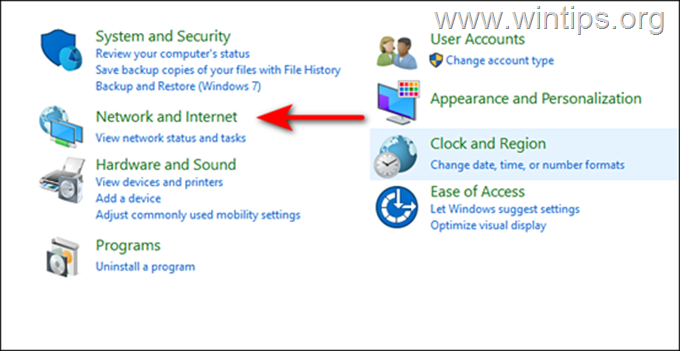
4. Pēc tam dodieties uz Tīkla un kopīgošanas centrs .
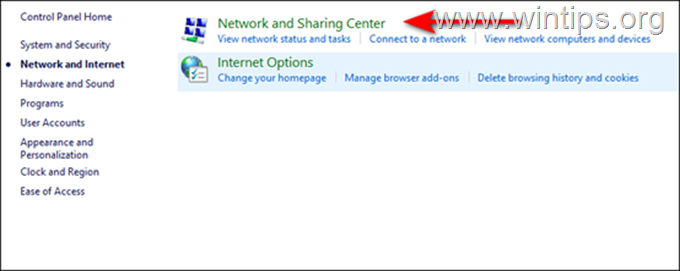
5. Tagad izvēlieties Savienojumi hipersaite pret jūsu tīkla savienojums .
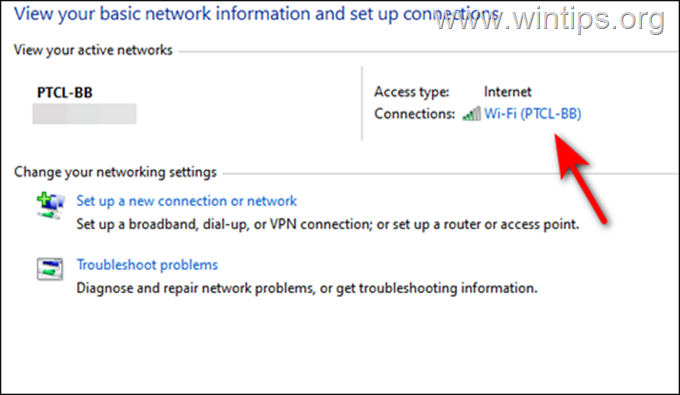
6. Jaunizveidotajā dialoglodziņā noklikšķiniet uz Poga Īpašības .
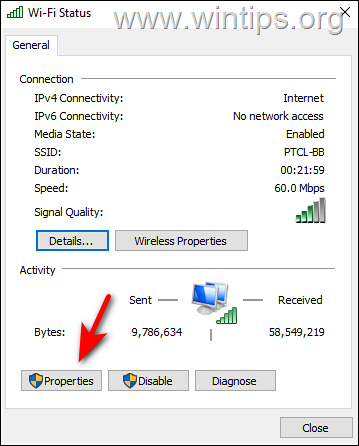
7. vietnē Tīklošana cilnē atlasiet Interneta protokola 4. versija (TCP/IPv4 un noklikšķiniet uz Īpašības .
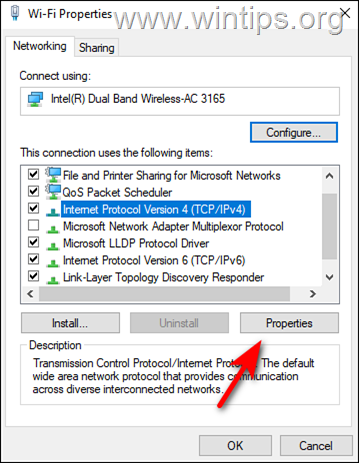
8. Jaunajā logā veiciet šādas darbības:
a. Izvēlieties Izmantojiet šādas DNS serveru adreses .
b. Ierakstiet šādas Google DNS servera adreses:
- 8.8.8.8 8.8.4.4
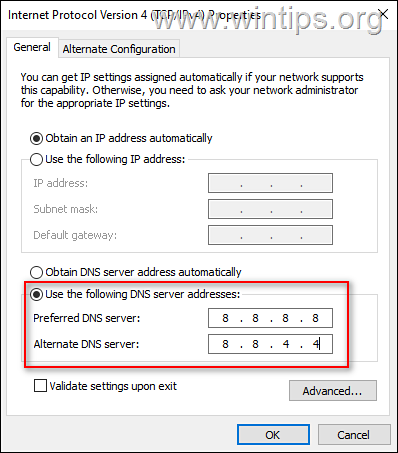
9. Kad tas ir izdarīts, noklikšķiniet uz Labi, lai aizvērtu visus logus un restartēt datoru.
10. Pēc restartēšanas pārbaudiet, vai ir novērsta kļūda Discord "Nav maršruta".
Citas metodes, kā novērst kļūdu Nav maršruta programmā Discord.
Ja pēc iepriekšminēto metožu izpildes joprojām sastopaties ar kļūdu NO ROUTE programmā Discord, mēģiniet rīkoties šādi:
1. Pārliecinieties, vai jūsu maršrutētāja ugunsmūra iestatījumos nav bloķēts pakalpojums Discord.
2. Sazinieties ar savu interneta pakalpojumu sniedzēju (ISP) un pārliecinieties, ka DISCORD nav bloķēts no ISP.
3. Mēģiniet izveidot savienojumu ar Discord, izmantojot VPN savienojumu, kas atbalsta UDP. Ja savienojums ir veiksmīgs, problēmas cēlonis ir jūsu interneta pakalpojumu sniedzējs.
4. Ja esat administrators, mēģiniet mainīt balss reģionu programmā Discord balss kanāla iestatījumi > Pārskats > Reģiona atcelšana.
Tas viss! Kura metode jums palīdzēja?
Ļaujiet man zināt, vai šī rokasgrāmata jums ir palīdzējusi, atstājot komentāru par savu pieredzi. Lūdzu, patīk un dalieties ar šo rokasgrāmatu, lai palīdzētu citiem.

Endijs Deiviss
Sistēmas administratora emuārs par Windows





